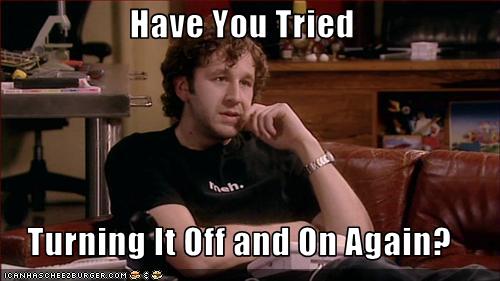У меня было следующее от Nissan:
Я попробую, когда вернусь с работы. Я думаю, что у меня уже есть эти настройки в любом случае, хотя.
Благодарим Вас за обращение в службу поддержки клиентов Nissan.
Я хотел бы сообщить вам, что Carwings испытал некоторые технические трудности, и теперь он полностью функционирует и работает.
Существуют определенные настройки, которые вы можете изменить, чтобы убедиться, что ваш Leaf нормально взаимодействует с Carwings. Пожалуйста, следуйте приведенным ниже инструкциям, чтобы убедиться, что настройки вашего информационного канала включены правильно в вашем Leaf:
Настройки информационных каналов
<Ол>
<li data-xf-list-type="ol"> Сядьте в свой автомобиль и включите автомобиль </li>
<li data-xf-list-type="ol"> Нажмите «Меню» </li>
<li data-xf-list-type="ol"> Нажмите «Carwings» </li>
<li data-xf-list-type="ol"> Нажмите «Настройки Carwing» </li>
<li data-xf-list-type="ol"> Нажмите «Настройка информационных каналов» </li>
<li data-xf-list-type="ol"> Нажмите «Загрузить автоматически» </li>
<li data-xf-list-type="ol"> Нажмите «Интервал загрузки» </li>
</ol> Появится экран, где вы можете выбрать интервал загрузки, установленный на «POWER ON»
Это позволит вашему транспортному средству принимать запросы, отправленные из вашего приложения Carwings.
Поделиться информацией об автомобиле
Нажмите кнопку меню
Нажмите ‘Carwings’
Нажмите «Настройки Carwings»
Убедитесь, что для параметра «Общие уведомления» установлено значение «POWER ON» (если включено, выключите, а затем снова включите)
«Настройки загрузки данных»
Совместное использование информации об автомобиле установлено на «POWER ON» (если включено, выключите, затем снова включите)
Обмен информацией об автомобиле при включении питания установлен на «POWER ON» (если включено, выключите, затем снова включите)
Настройка передачи данных
Автоматические настройки провайдера
Нажмите меню биттон и нажмите «Настройки»
Нажмите «Телефон Carwing's»
Нажмите «Настройка передачи данных»
Нажмите «Выбрать поставщика»
Нажмите «Ручная настройка», затем вернитесь к «Автоматическая настройка». Индикатор загорается, когда элемент установлен.
После того, как вы обновите настройки, следуйте приведенным ниже инструкциям и снова войдите в свой автомобиль:
<Ол>
<li data-xf-list-type="ol"> Нажмите кнопку нулевого выброса. </li>
<li data-xf-list-type="ol"> Нажмите CARWINGS. </li>
<li data-xf-list-type="ol"> Сенсорные настройки безопасности. </li>
<li data-xf-list-type="ol"> Нажмите Активировать CARWINGS. </li>
<li data-xf-list-type="ol"> Нажмите идентификатор пользователя. </li>
<li data-xf-list-type="ol"> Введите идентификатор пользователя и коснитесь OK. </li>
<li data-xf-list-type="ol"> Нажмите Пароль. </li>
<li data-xf-list-type="ol"> Введите пароль и коснитесь OK. </li>
<li data-xf-list-type="ol"> Нажмите Активировать настройки безопасности. </li>
<li data-xf-list-type="ol"> Подтвердите и нажмите Да. </li>
</ol> Примечание. Идентификатор пользователя и пароль чувствительны к регистру.
Вернитесь к главному экрану Carwing, затем выключите и снова включите автомобиль.
Когда все это будет сделано, вы успешно настроите настройки Carwings.
Если у вас есть какие-либо дополнительные запросы или вопросы, пожалуйста, не стесняйтесь обращаться к нам.
Я попробую, когда вернусь с работы. Я думаю, что у меня уже есть эти настройки в любом случае, хотя.